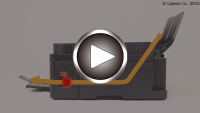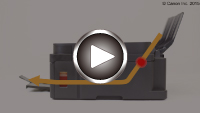1300
Causa
El papel está atascado en la ranura de salida del papel o en la bandeja posterior.
Qué hacer
Extraiga el papel atascado mediante el siguiente procedimiento.
- Vea la película (Si puede ver el papel atascado en la ranura de salida del papel)
- Vea la película (Si puede ver el papel atascado en la bandeja posterior)
-
Tire suavemente del papel, bien desde la ranura de salida del papel, bien desde la bandeja posterior, lo que le resulte más fácil.
Sujete el papel con las manos y tire de él suavemente para que no se rompa.

 Nota
Nota-
Si no puede tirar del papel, apague el equipo y vuelva a encenderlo. Puede que el papel se expulse automáticamente.
-
Si el papel se atasca durante la impresión y tiene que apagar el equipo para quitarlo, pulse el botón Parar (Stop) para detener el proceso de impresión antes de apagar el equipo.
-
Si el papel se rompe y no puede extraer el papel atascado de la ranura de salida del papel o de la bandeja posterior, extraiga el papel del interior del equipo.
-
-
Vuelva a cargar el papel y pulse el botón Negro (Black) o Color del equipo.
La impresora reanuda la impresión. Vuelva a imprimir la página que estaba imprimiendo si no se ha impreso correctamente debido a un atasco del papel.
Si ha apagado el equipo en el paso 1, se borrarán todos los datos de impresión enviados al equipo. Reanude el proceso de impresión.
 Nota
Nota-
Al volver a cargar el papel, asegúrese de que utiliza un papel adecuado para imprimir y de que lo carga correctamente.
-
Recomendamos utilizar tamaños de papel distintos del A5 para imprimir documentos con fotografías o gráficos. El papel de tamaño A5 podría doblarse o atascarse al salir del equipo.
-